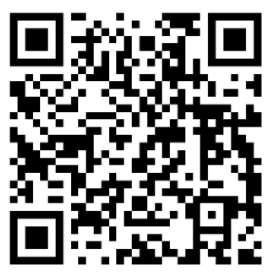
苹果手机截屏的方法有多种,此外不同的手机型号截屏的方式也不一样,不过大体都是通用的。那么具体怎么使用苹果手机截屏呢?来看看吧!

iPhone14全系、iPhone13全系、iPhone12全系、iPhone11全系、同时按住右边电源键和音量+键,就可以截屏。

iPhone6全系、iPhone7全系、iPhone8全系、iPhone se2截屏方法,同时按住右边电源键+home键,就可以截屏了。

iPhone4全系、iPhone5全系、iPhone se截屏方法,同时按住顶部电源键和hone键,就可以截屏了。

第1步:首先进入到设置里,找到“辅助功能”后点击“触控”;

第2步:在“触控”的界面中把“辅助触控”打开,然后再选择“轻点两下”;

第3步:找到“截屏”并勾选然后在返回,看到“轻点两下”的按钮中出现了“截屏”则表示设置完成了。

1.打开手机设置,点击声音与触感。
2.调整铃声和提醒,把声音打开,然后进行截图就会有声音。
3.如果想要无声截图也是同理,关闭声音即可。
 苹果14解锁时闪烁什么意思?苹果14解锁那一瞬有闪屏的现象怎么回事?
苹果14解锁时闪烁什么意思?苹果14解锁那一瞬有闪屏的现象怎么回事?  airpods pro2怎么调音量?airpods pro2调节音量方法
airpods pro2怎么调音量?airpods pro2调节音量方法  华为mate50Pro测评 华为mate50Pro值得入手吗
华为mate50Pro测评 华为mate50Pro值得入手吗  小米13ultra和小米13Pro哪个好?小米13ultra和小米13Pro区别是什么?
小米13ultra和小米13Pro哪个好?小米13ultra和小米13Pro区别是什么?  iOS16.4 Beta3更新内容一览 iOS16.4 Beta3值得更新吗?
iOS16.4 Beta3更新内容一览 iOS16.4 Beta3值得更新吗?  2022金鸡奖直播几点开始?哪个平台看回放?金鸡奖2022在厦门哪里举办?
2022金鸡奖直播几点开始?哪个平台看回放?金鸡奖2022在厦门哪里举办?  中国制霸生成器下载链接 中国制霸生成器怎么弄?怎么玩?
中国制霸生成器下载链接 中国制霸生成器怎么弄?怎么玩?  iOS16正式版怎么更新 iOS16描述文件怎么下载安装
iOS16正式版怎么更新 iOS16描述文件怎么下载安装 


